1、打开ps2019,进入其主界面;

2、按ctrl+O,在打开窗口选中一张图片,按打开;
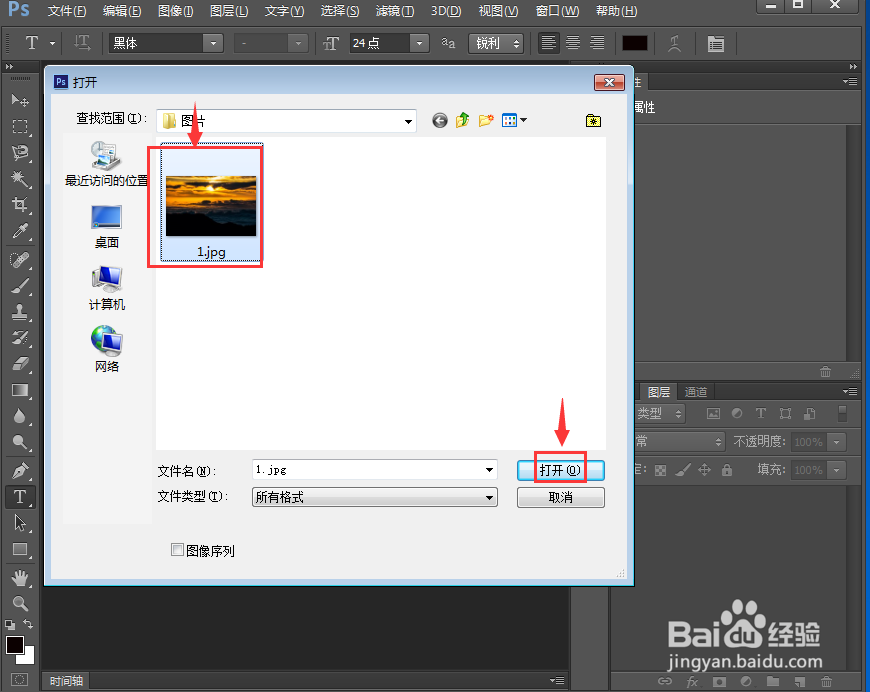
3、将图片添加到ps2019中;

4、点击滤镜菜单下的滤镜库;
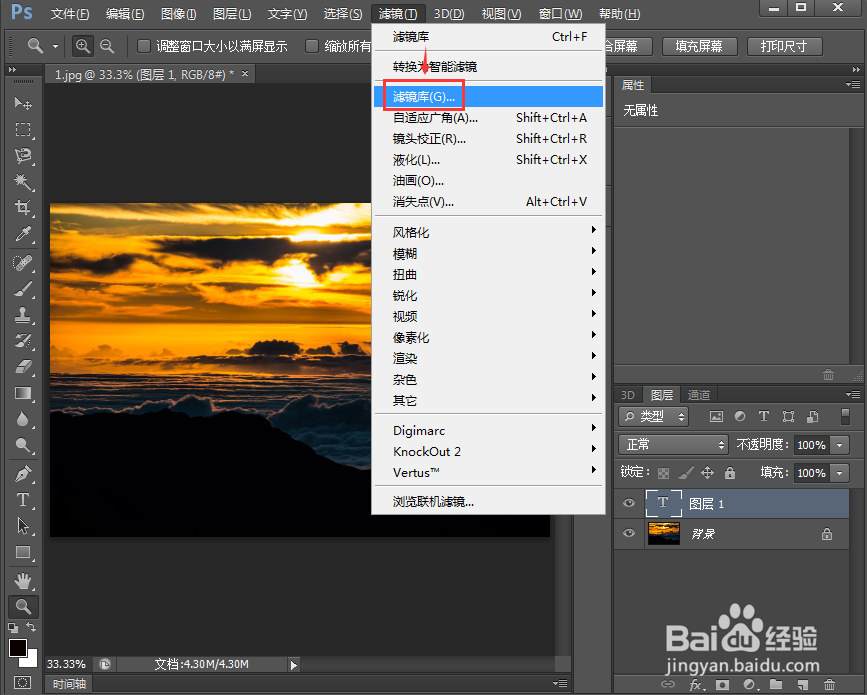
5、在纹理文件夹中点击纹理化,设置好参数,将纹理类型设为粗麻布,按确定;
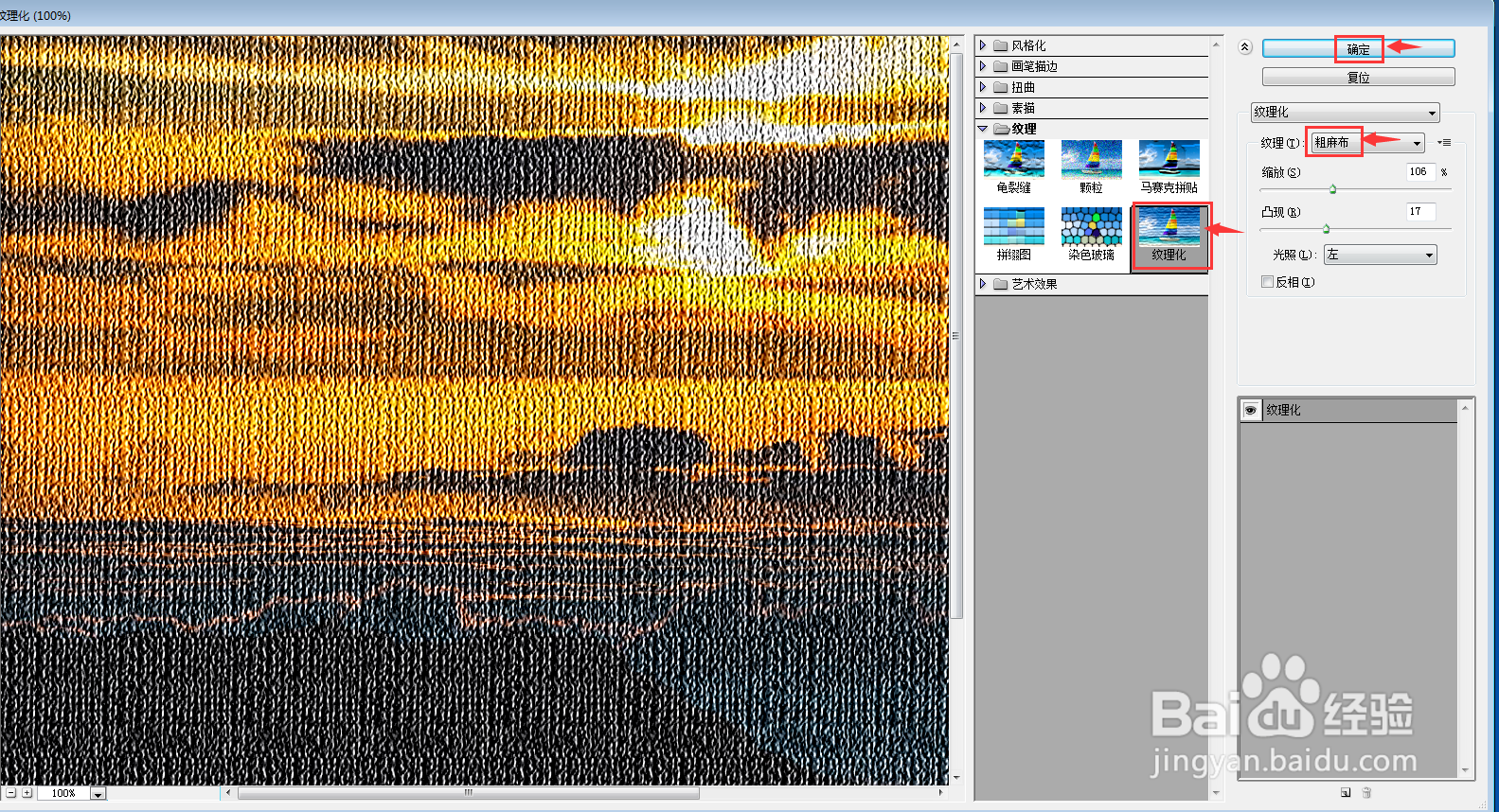
6、我们就给图片添加上了粗麻布纹理化滤镜。

时间:2024-11-05 04:20:05
1、打开ps2019,进入其主界面;

2、按ctrl+O,在打开窗口选中一张图片,按打开;
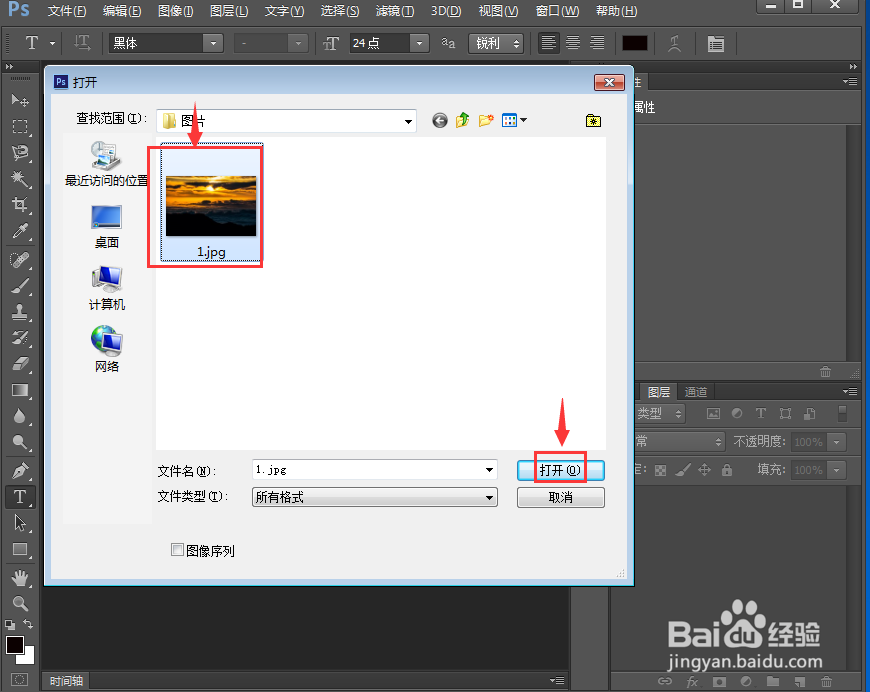
3、将图片添加到ps2019中;

4、点击滤镜菜单下的滤镜库;
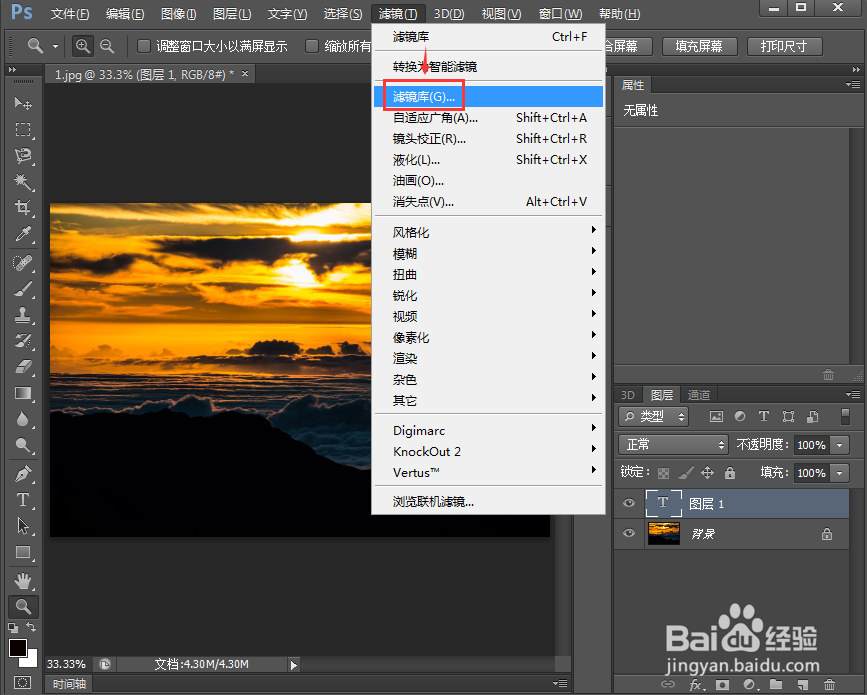
5、在纹理文件夹中点击纹理化,设置好参数,将纹理类型设为粗麻布,按确定;
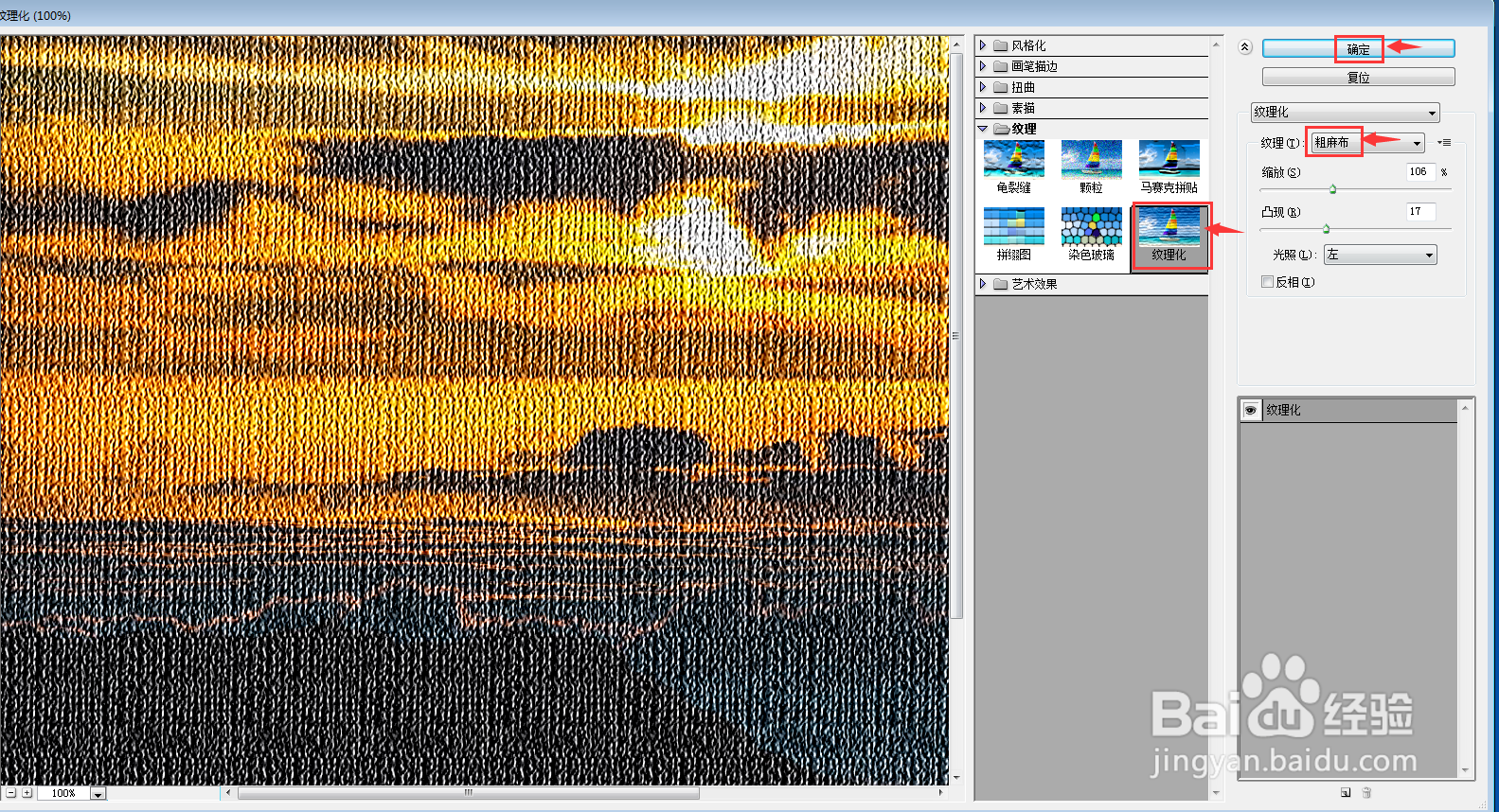
6、我们就给图片添加上了粗麻布纹理化滤镜。

